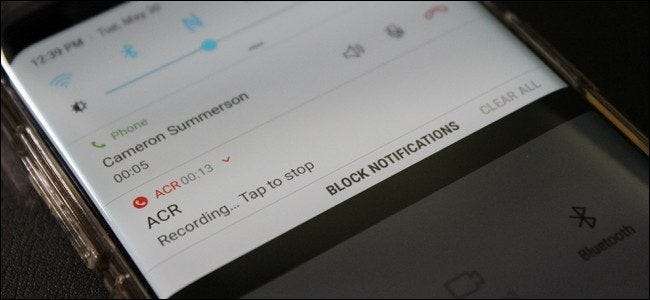
Det kan komme en tid i livet ditt når du trenger å ta opp en telefonsamtale. Selv om vi ikke kommer inn på spesifikke grunner til hvorfor du kanskje vil gjøre dette, vil vi si dette: det er veldig enkelt. La oss gjøre dette.
Mens det er flere måter du kan ta opp en telefonsamtale på, vil vi fokusere på to forskjellige metoder her: Google stemme og en app som heter Call Recorder - ACR .
Er innspillingssamtaler lovlige?
Før vi går inn i hvordan, la oss snakke om potensielle juridiske problemer som kan oppstå her. Jeg vet, jeg vet, dette er noe du ikke vil høre, men det er viktig, og vi må gjøre vår due diligence for å sikre at du vet hva som skjer.
Først og fremst er det ikke lovlig å ta opp telefonsamtaler i alle land, så du må sjekke regelverket i ditt område. For å bli litt mer detaljert kan det også variere i henhold til din spesifikke tilstand i USA - noen krever at begge parter vet at de blir tatt opp, mens andre bare krever at en part vet hva som skjer. Sistnevnte kan bli litt grå, men forutsatt at du bor i en av disse statene og du vet at samtalen blir tatt opp, er det sannsynligvis trygt. Det er imidlertid alltid ulovlig at offentlige telefoner blir tatt opp uten samtykke. For mer info om det, kan du sjekke Wikipedia , samt Digital Media Law Project .
Hvordan ta opp telefonsamtaler med Google Voice
Hvis du er en Google Voice-bruker, er dette veldig enkelt. Hvis ikke, kan du alltid sette opp en Google Voice-konto og bli en Google Voice-bruker. Da vil denne metoden være superenkel for deg også! Jippi.
Før du faktisk kan ta opp en samtale, må du først aktivere funksjonen for samtaleopptak. Du kan gjøre dette både på nettet og i Android-appen, og trinnene er egentlig de samme på begge måter. Jeg bruker nettet her, men jeg vil spesifisere om noe er annerledes i Android-appen.
Først, fyr opp Google Voice og åpne Innstillinger-menyen ved å skyve i menyen fra venstre side og velge "Innstillinger."
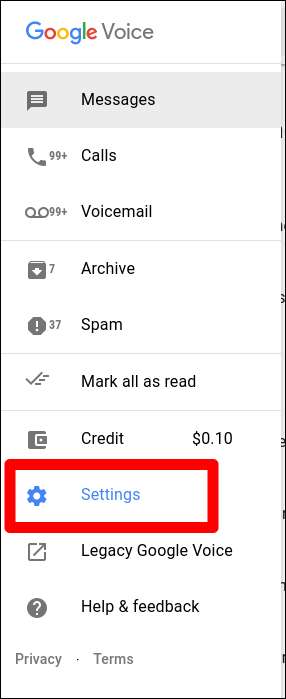
Klikk på "Samtaler" på nettet. I Android-appen er det bare å bla ned til du ser delen Samtaler.
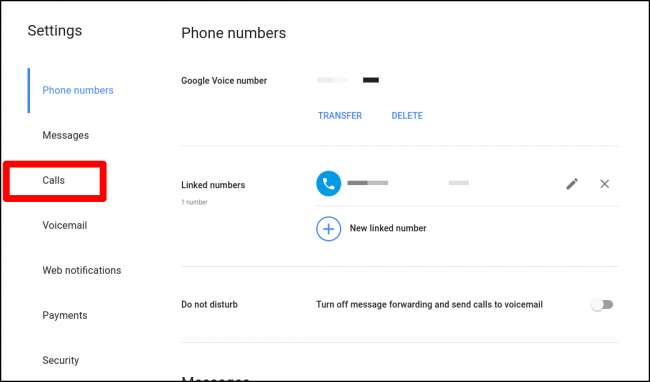
Det siste alternativet på nettet er "Alternativer for innkommende samtaler", der du kan aktivere funksjonen til å ta opp samtaler eller starte en konferansesamtale. Bruk glidebryteren for å aktivere dette.
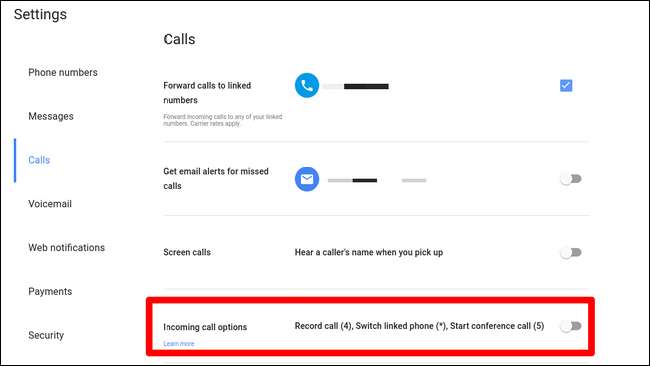
I Android-appen må du trykke på "Avanserte samtaleinnstillinger" og deretter aktivere innkommende samtalealternativer.
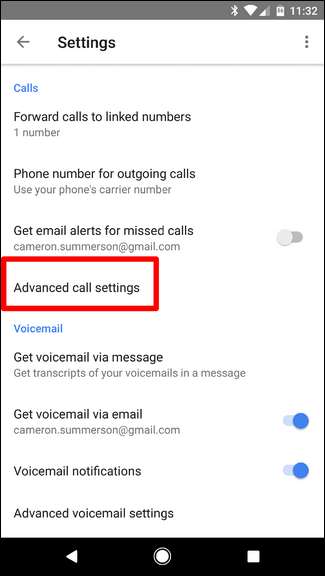
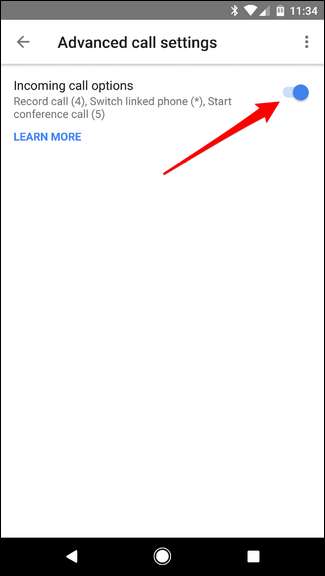
Det er også verdt å nevne at denne funksjonen er synkronisert på tvers av enheter, så du trenger bare å gjøre det ett eller annet sted - når den er aktivert, vil den fungere hvor som helst. Imidlertid vil det bare fungere hvis personen ringer deg - du kan ikke ta opp et anrop når du er den som startet det, noe som ærlig talt bare er rart.
Uansett, neste gang du trenger å ta opp en telefonsamtale, trykk bare på "4" på tastaturet under samtalen. En lydmelding vil fortelle begge brukerne at samtalen blir tatt opp. For å stoppe opptaket, trykk bare på “4” igjen - en annen melding vil si at opptaket er av.
Lydfilen blir deretter lagret på Google Voice-kontoen din. Booya.
Hvordan ta opp telefonsamtaler med ACR
Selv om det er enkelt og greit å bruke Google Voice, mangler det også noen funksjoner mange brukere vil ha, for eksempel automatisk å ta opp samtaler så snart de startes. Det er her ACR spiller inn: ikke bare har den flere funksjoner, men den gir ikke beskjed til begge brukerne om at de blir spilt inn heller. Så hvis du ønsker å ta opp en samtale i hemmelighet, er dette verktøyet du vil ha.
Det er to versjoner av denne appen: gratis og premium . Sistnevnte fjerner alle annonser fra appen, samt legger til en håndfull nyttige funksjoner, som muligheten til å ta opp ved kontakt, starte et opptak midt i en samtale, lagre opptak i Dropbox eller Google Drive, og mye mer. Som alltid anbefaler jeg imidlertid å prøve den gratis versjonen først for å sikre at den passer til dine behov.
Med det sagt, la oss komme i gang.
Rett etter at du har startet ACR, må du godta vilkårene - en ganske lang liste sammenlignet med de fleste apper, men med rette. Etter at du har godtatt appens vilkår, må du gi den all den nødvendige tilgangen den trenger for å gjøre ting: kontakter, mikrofon, telefon og lagring. Ingenting utenom det vanlige der for en app som denne, så fortsett og la den over hele linja.
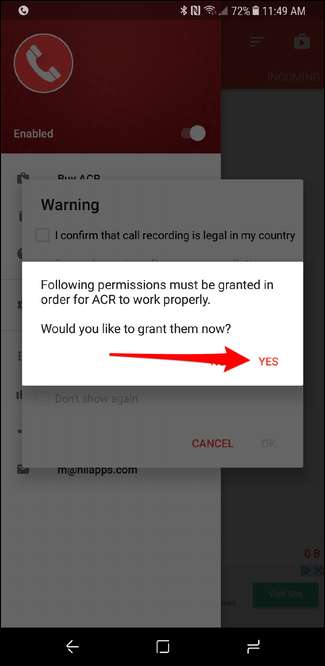

Derfra vil appen skyve et varsel til skyggen som viser at den er aktivert. Når du ringer eller mottar en telefonsamtale, begynner den å ta opp. Du trenger bokstavelig talt ikke å gjøre noe - den registrerer alle samtaler som standard.
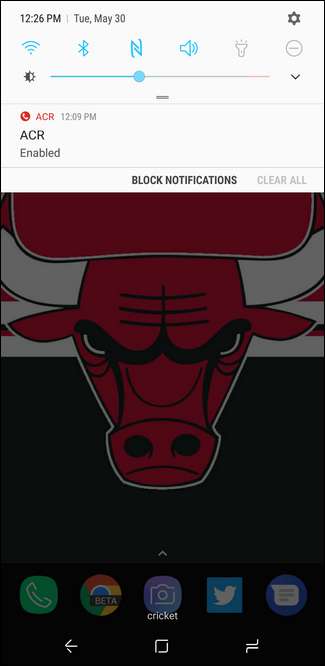
Hvis det ikke er din stil, kan du imidlertid endre det hvis du har premium-appen. Åpne appen, og skyv deretter menyen til venstre. Velg "Innstillinger" og deretter "Opptak".
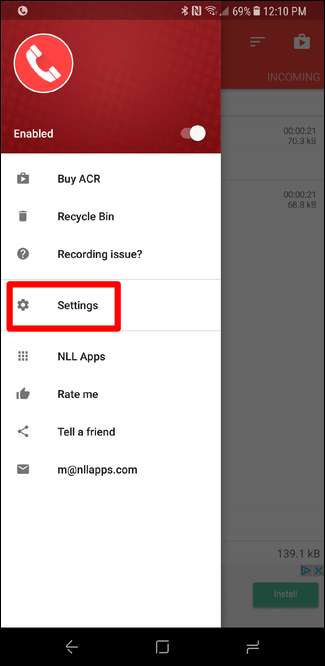
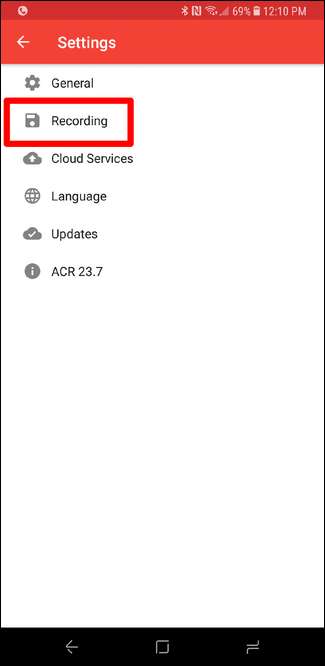
Det er mange alternativer i menyen, men bla nedover til du ser "Start opptak" og endre den til Manual. Ferdig.
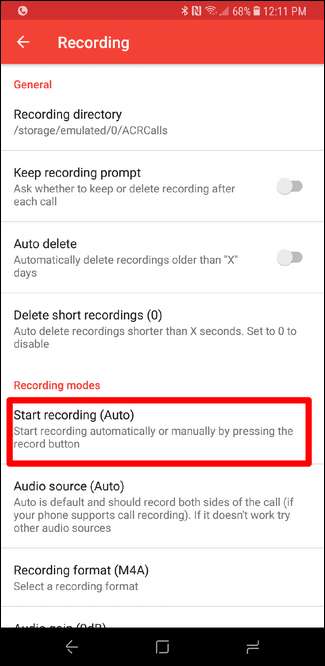
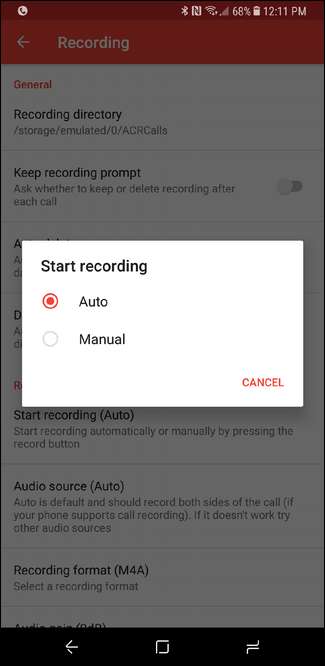
Det er mye flere funksjoner under ACRs hette, så jeg anbefaler absolutt å grave i det hvis du ønsker å gjøre mer enn bare å ta opp samtaler. Igjen, husk at du må betale for den mer avanserte funksjonaliteten, men jeg synes det er lett verdt $ 3 pris hvis det er noe du vil bruke ofte. I tillegg er den veldig godt designet, noe som kan være vanskelig å finne i en butikk full av dusinvis av apper som gjør lignende versjoner av det samme.







